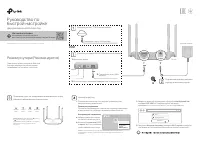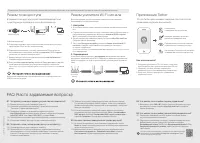Роутеры TP-Link Archer C50 AC1200 - инструкция пользователя по применению, эксплуатации и установке на русском языке. Мы надеемся, она поможет вам решить возникшие у вас вопросы при эксплуатации техники.
Если остались вопросы, задайте их в комментариях после инструкции.
"Загружаем инструкцию", означает, что нужно подождать пока файл загрузится и можно будет его читать онлайн. Некоторые инструкции очень большие и время их появления зависит от вашей скорости интернета.
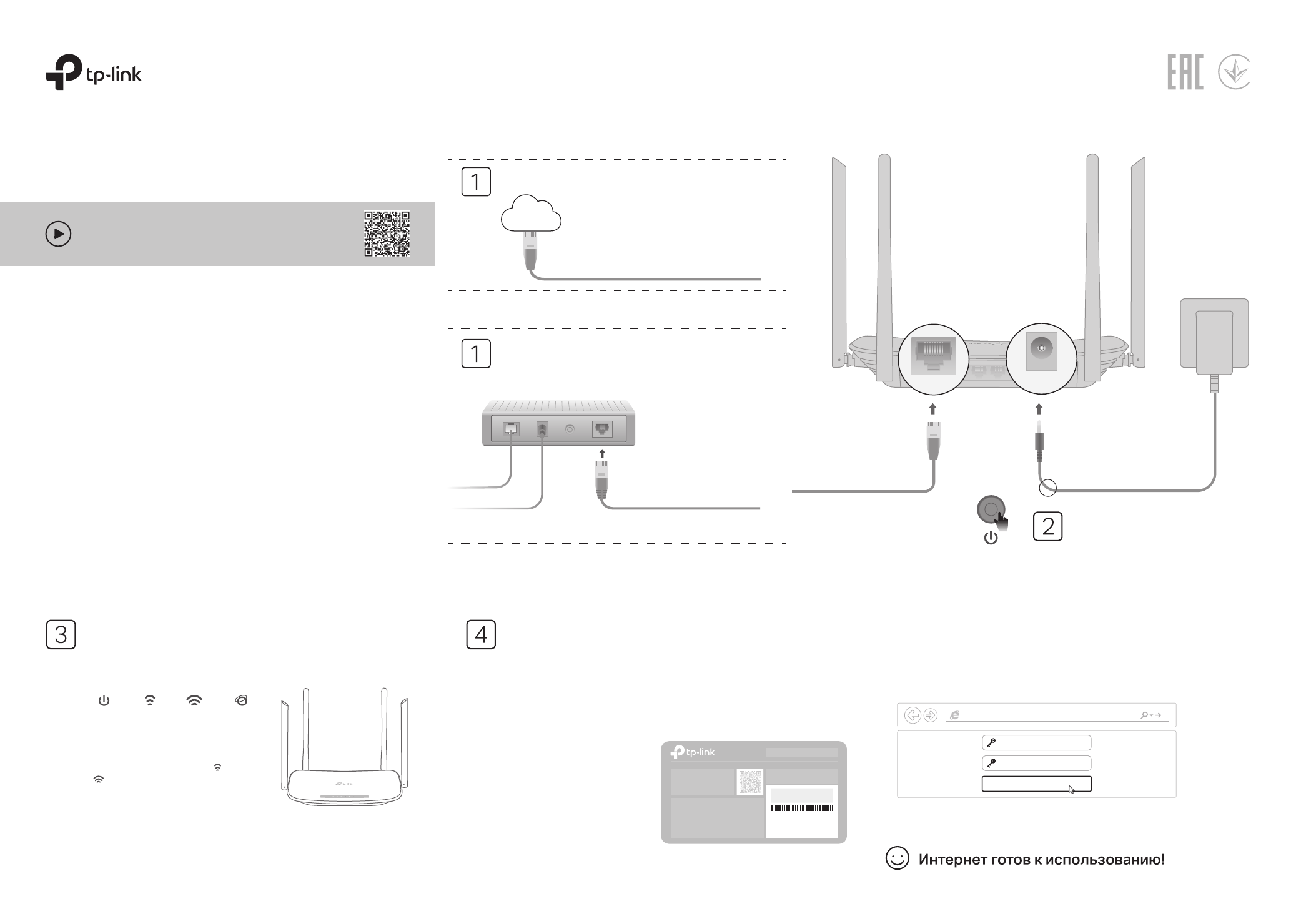
2.
Введите в адресной строке вашего браузера
http://tplinkwifi.net
или
http://192.168.0.1
. Создайте пароль для входа.
Примечание:
Если окно входа не появляется, смотрите раздел
FAQ
>
В1
.
3.
Запустите
Быструю настройку
, выберите
Wi-Fi роутер
и следуйте
пошаговым инструкциям для настройки интернет-соединения.
1.
Подключите компьютер к роутеру (по проводному или
беспроводному соединению)
Настройте роутер
Проводное соединение
Отключите беспроводное соединение на вашем компьютере
и подключите его к роутеру с помощью кабеля Ethernet.
Беспроводное соединение
Руководство по
быстрой настройке
Изображения могут отличаться от настоящего устройства.
Режим роутера (Рекомендуется)
2,4 ГГц
горит
5 ГГц
горит
Питание
горит
горит
Интернет
Примечание
:
Если индикаторы
(2,4 ГГц)
и (5 ГГц) не горят, нажмите и
удерживайте кнопку WPS/Wi-Fi на задней
панели около 5 секунд, пока они не
загорятся.
Проверьте, горят ли нижеуказанные индикаторы, чтобы
убедиться в физическом подключении.
Настройка по видео:
Отсканируйте QR-код или посетите
https://www.tp-link.com/ru/support/setup-video/#wi-fi-routers
a
Найдите товарную этикетку
на нижней панели роутера.
Используйте
имя сети
(SSID)
и
пароль
Wi-Fi по умолчанию,
чтобы подключиться к сети.
b
Совет:
если вы используете смартфон или планшет, вы также можете
отсканировать QR-код, чтобы подключиться к предустановленной сети
напрямую.
Wi-Fi пароль/PIN:
XXXXXXXX
SSID:TP-Link_XXXX
SSID:TP-Link_XXXX_5G
QR
код
http://tplinkwifi.net
Приступить
Подтвердите пароль
Пароль
Адаптер питания
Роутер
Двухдиапазонный Wi-Fi роутер
Модем
3.
Включите модем, подождите
2 минуты
, пока он загрузится.
1.
Выключите модем.
Подключите к порту
WAN
роутера.
2.
Подключите к порту WAN
роутера.
Интернет
ИЛИ
Для доступа через DSL/GPoN/кабельный модем
Для доступа по FTTB Ethernet-кабелю
Подключите адаптер питания к
роутеру и включите роутер.
Подключите кабель интернет в WAN порт
роутера напрямую или после модема
провайдера, как показано на рисунке.
WAN
LAN1
LAN2
LAN3
LAN4
POWER
WAN
Характеристики
Остались вопросы?Не нашли свой ответ в руководстве или возникли другие проблемы? Задайте свой вопрос в форме ниже с подробным описанием вашей ситуации, чтобы другие люди и специалисты смогли дать на него ответ. Если вы знаете как решить проблему другого человека, пожалуйста, подскажите ему :)